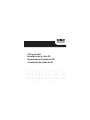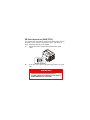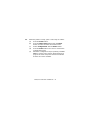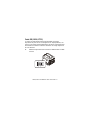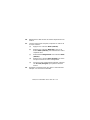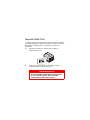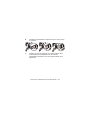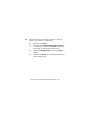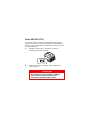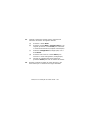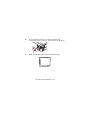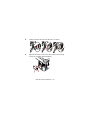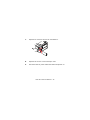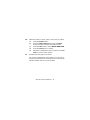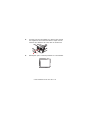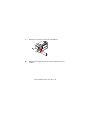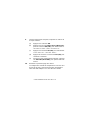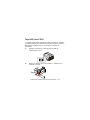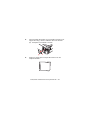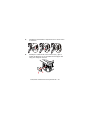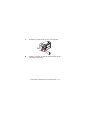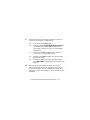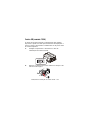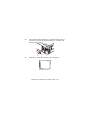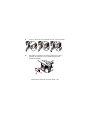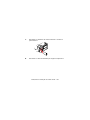SD Card Install
Installation de la Carte SD
Instalación de la Tarjeta del SD
A Instalação do Cartão do SD

44302201
SD Card Installation (C610/C711)
. . . . . . . . 3
Carte SD (C610/C711)
. . . . . . . . . . . . . . . . . 9
Tarjeta SD (C610/C711)
. . . . . . . . . . . . . . . 15
Cartão SD (C610/C711)
. . . . . . . . . . . . . . . 21
SD Card Installation (C530)
. . . . . . . . . . . . 27
Carte SD (C530)
. . . . . . . . . . . . . . . . . . . . . 33
Tarjeta SD (C530)
. . . . . . . . . . . . . . . . . . . . 38
Cartão SD (C530)
. . . . . . . . . . . . . . . . . . . . 43

C610/C711 SD Card Installation > 3
SD C
ARD
I
NSTALLATION
(C610/C711)
The optional SD card enables collating of printed pages and can
be used to store overlays and macros, fonts, and secure or
proof documents waiting to be printed.
1. Switch the printer off and disconnect the AC power
cable.
2. Press the cover release and open the printer’s top cover
fully.
WARNING!
If the printer has been powered on
recently, the fuser will be hot. This area is
clearly labelled. Do not touch.
OI

C610/C711 SD Card Installation > 4
3. Pull down the MP Tray using the depressions. Lift the
front cover release lever and lower the front cover.

C610/C711 SD Card Installation > 5
4. Loosen the screw (a) securing the right-hand side cover.
Lift the edge of the side cover slightly and pull the cover
away from the printer at the top. Lift the cover slightly
to detach it from the printer. Place it safely to one side.
a

C610/C711 SD Card Installation > 6
5. Notice that the SD card has one chamfered corner.
6. Gently push the SD card into the slot as shown.
7. Locate the retaining clips at the bottom of the side cover
into their rectangular holes near the bottom of the
printer.

C610/C711 SD Card Installation > 7
8. Close the top of the side cover up to the printer and refit
the securing screw loosened in step 4.
9. Close the front cover and the top cover, pressing down
firmly at each side to latch it closed.
10. Reconnect the AC power cable and switch the printer on.

C610/C711 SD Card Installation > 8
11. When the printer is ready, print a menu map as follows:
(a) Press the Enter button.
(b) Press the Menu down button then the Enter
button to select the Print Information menu.
(c) Select Configuration with the Enter button.
(d) Press the Enter button once more to execute the
Configuration menu.
(e) When the Configuration map is printed, press On
Line to exit the menu system. Examine the first
page of the menu map. This should now indicate
that the SD card is installed.

C610/C711 installation de la carte SD > 9
C
ARTE
SD (C610/C711)
La carte SD optionnelle permet d’assembler les pages
imprimées et peut servir à enregistrer les superpositions, les
macros, les polices mais également à sécuriser l’impression des
documents en attente ou bien à effectuer un tirage d’épreuve
de ces derniers.
1. Mettez l’imprimante hors tension et débranchez le câble
secteur.
OI

C610/C711 installation de la carte SD > 10
2. Appuyez sur le bouton d’ouverture, puis ouvrez le capot
complètement.
3. Tirez le bac MF vers le bas à l’aide des parties creuses.
Soulevez le loquet du capot avant et abaissez le capot
avant.
AVERTISSEMENT !
Si l’imprimante a été mise sous tension
récemment, l’unité de fusion sera très chaude.
Une étiquette est apposée clairement sur cette
partie. Ne pas toucher.

C610/C711 installation de la carte SD > 11
4. Déserrez la vis de fixation (a) du capot latéral droit.
Soulevez légèrement le bord du capot latéral et dégagez
le capot de l’imprimante en haut. Soulevez légèrement
le capot pour le détacher de l’imprimante. Mettez-le de
côté, dans un endroit sûr.
a

C610/C711 installation de la carte SD > 12
5. Remarquez que la carte SD présente un coin biseauté.
6. Repoussez doucement la carte SD dans l’emplacement,
comme illustré.

C610/C711 installation de la carte SD > 13
7. Repérez les clips de fixation au bas du capot latéral dans
leur trou rectangulaire, vers le bas de l’imprimante.
8. Fermez le dessus du capot latéral sur l’imprimante et
reposez la vis de fixation déserrée à l’étape 4.
9. Fermez le capot avant et le capot supérieur en appuyant
bien de chaque côté pour le verrouiller.

C610/C711 installation de la carte SD > 14
10. Rebranchez le câble secteur et mettez l’imprimante sous
tension.
11. Lorsque l’imprimante est prête, imprimez les menus de
la façon suivante :
(a) Appuyez sur le bouton Enter (Entrée).
(b) Appuyez sur le bouton Menu bas, puis sur le
bouton Enter (Entrée) pour sélectionner le menu
Imprimer infos.
(c) Sélectionnez Configuration avec le bouton Enter
(Entrée).
(d) Appuyez sur le bouton Enter (Entrée) une autre
fois pour exécuter le menu Configuration.
(e) Une fois la carte Configuration imprimée, appuyez
sur On Line (En ligne) pour quitter l’arbre de
menus.
12. Examinez la première page des menus. Cette liste doit
indiquer si la carte SD est installée.

C610/C711 Instalación de la Tarjeta del SD > 15
T
ARJETA
SD (C610/C711)
La tarjeta SD opcional permite intercalar las páginas impresas
y se puede utilizar para almacenar plantillas, macros, fuentes y
documentos confidenciales o de prueba a la espera de
imprimirse.
1. Apague la impresora y desconecte el cable de
alimentación de CA.
2. Presione el accionamiento de la cubierta y abra
completamente la cubierta superior.
ADVERTENCIA:
Si ha encendido recientemente la impresora,
el fusor estará caliente. Esta zona está
claramente marcada. No la toque.
OI

C610/C711 Instalación de la Tarjeta del SD > 16
3. Abra la bandeja multiuso mediante las cavidades.
Levante la palanca de liberación de la cubierta frontal y
baje dicha cubierta.
4. Afloje el tornillo (a) que sujeta la cubierta en el lado
derecho. Levante ligeramente el borde de la cubierta
lateral y sepárela de la impresora por la parte superior.

C610/C711 Instalación de la Tarjeta del SD > 17
Levante ligeramente la cubierta para separarla de la
impresora. Colóquela con cuidado a un lado.
5. Tenga en cuenta que la tarjeta SD cuenta con una
esquina biselada.
a

C610/C711 Instalación de la Tarjeta del SD > 18
6. Introduzca suavemente la tarjeta SD en la ranura como
se muestra.
7. Localice los clips de sujeción en la parte inferior de la
cubierta lateral e introdúzcalos en los orificios
rectangulares situados cerca de la parte inferior de la
impresora.

C610/C711 Instalación de la Tarjeta del SD > 19
8. Empuje la parte superior de la cubierta lateral hacia la
impresora y vuelva a colocar el tornillo de seguridad que
aflojó en el paso 4.
9. Cierre la cubierta frontal y después la cubierta superior,
presionando firmemente hacia abajo en ambos lados
para cerrarla bien.
10. Vuelva a conectar el cable de alimentación de CA y
encienda la impresora.

C610/C711 Instalación de la Tarjeta del SD > 20
11. Cuando la impresora esté lista, imprima un mapa de
menús como se indica a continuación:
(a) Pulse el botón Enter.
(b) Pulse el botón de Menú de flecha hacia abajo y,
a continuación, pulse el botón Enter (Entra) para
seleccionar el menú Información de impr.
(c) Seleccione Configuración con el botón Enter
(Entra).
(d) Pulse el botón Enter una vez más para ejecutar el
menú Configuración.
La page est en cours de chargement...
La page est en cours de chargement...
La page est en cours de chargement...
La page est en cours de chargement...
La page est en cours de chargement...
La page est en cours de chargement...
La page est en cours de chargement...
La page est en cours de chargement...
La page est en cours de chargement...
La page est en cours de chargement...
La page est en cours de chargement...
La page est en cours de chargement...
La page est en cours de chargement...
La page est en cours de chargement...
La page est en cours de chargement...
La page est en cours de chargement...
La page est en cours de chargement...
La page est en cours de chargement...
La page est en cours de chargement...
La page est en cours de chargement...
La page est en cours de chargement...
La page est en cours de chargement...
La page est en cours de chargement...
La page est en cours de chargement...
La page est en cours de chargement...
La page est en cours de chargement...
La page est en cours de chargement...
-
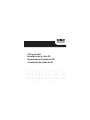 1
1
-
 2
2
-
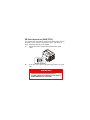 3
3
-
 4
4
-
 5
5
-
 6
6
-
 7
7
-
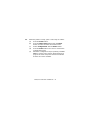 8
8
-
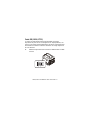 9
9
-
 10
10
-
 11
11
-
 12
12
-
 13
13
-
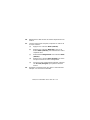 14
14
-
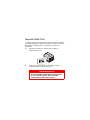 15
15
-
 16
16
-
 17
17
-
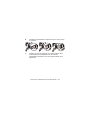 18
18
-
 19
19
-
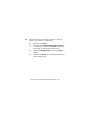 20
20
-
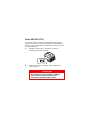 21
21
-
 22
22
-
 23
23
-
 24
24
-
 25
25
-
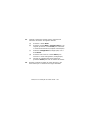 26
26
-
 27
27
-
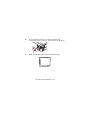 28
28
-
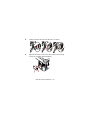 29
29
-
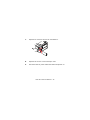 30
30
-
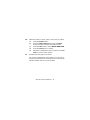 31
31
-
 32
32
-
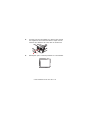 33
33
-
 34
34
-
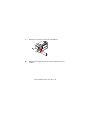 35
35
-
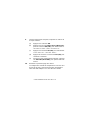 36
36
-
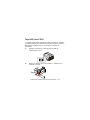 37
37
-
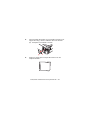 38
38
-
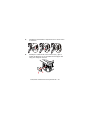 39
39
-
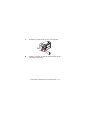 40
40
-
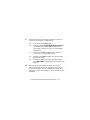 41
41
-
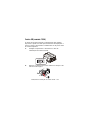 42
42
-
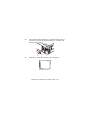 43
43
-
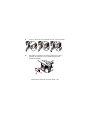 44
44
-
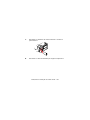 45
45
-
 46
46
-
 47
47
OKI C610n Guide d'installation
- Catégorie
- Imprimer
- Taper
- Guide d'installation
dans d''autres langues
- English: OKI C610n Installation guide
- español: OKI C610n Guía de instalación
- português: OKI C610n Guia de instalação